HTML5-klient
HTML5-klienten fungerar i en standardwebbläsare utan krav på insticksprogram.
Evo Client
Evo Client fungerar endast i Windowsdatorer och kräver att Microsoft .NET Framework 4.5.2 (eller senare) finns installerat på datorn.
SSL/HTTPS
Denna Evo-enhet har fullt stöd för krypterad kommunikation över SSL/HTTPS.
Genom att ladda ner och installera Larmia Control AB's rotcertifikat slipper du eventuella varningar som kan visas i webbläsaren eftersom de individuella enhets-certifikaten inte är signerade av en betrodd tredje part.
Du behöver bara installera rotcertifikatet en gång på varje dator/surfplatta/telefon du använder. Efter detta används det mot alla Evo-enheter du ansluter mot.
Gå över till HTTPS
Leta upp den nedladdade filen (LarmiaControl_CA.cer) och dubbelklicka på den för att påbörja installationen
Windows criar conta gate.io Android
Windows
Ladda ner rotcertifikat
Leta upp den nedladdade filen (LarmiaControl_CA.cer) och dubbelklicka på den för att påbörja installationen
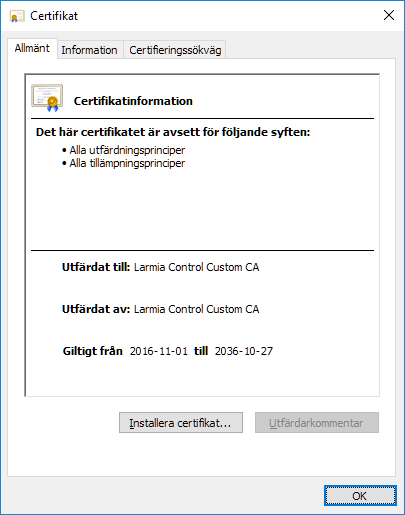
Välj Installera certifikat....
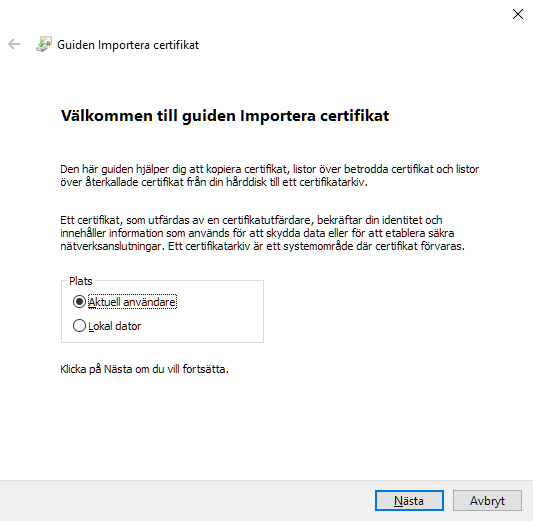
Du ges möjlighet att välja om certifikatet ska installeras enbart för den aktuella (inloggade) användaren eller för alla konton på den lokala datorn.
Klicka Nästa för att gå vidare.
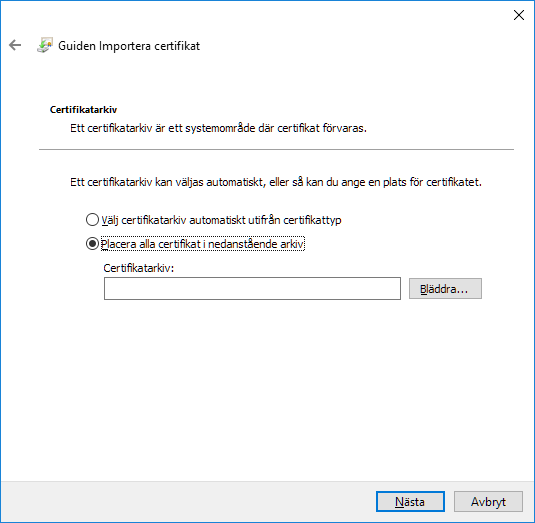
Markera Placera alla certifikat i nedanstående arkiv och klicka Bläddra.
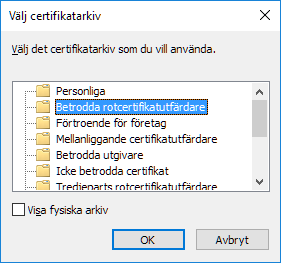
Välj arkivet Betrodda rotcertifikatutfärdare och klicka OK.
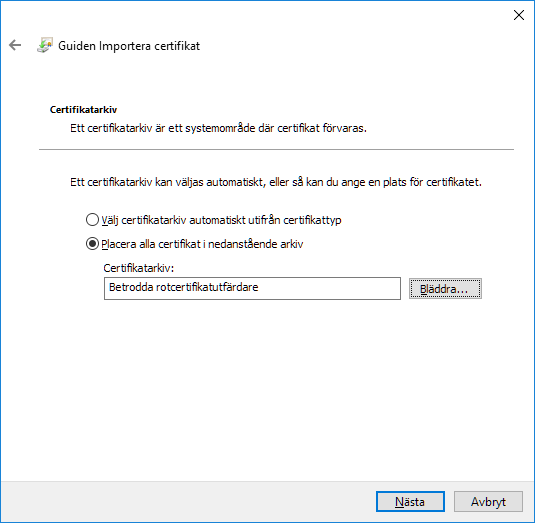
Det valda arkivet visas i guiden. Klicka Nästa för att gå vidare.
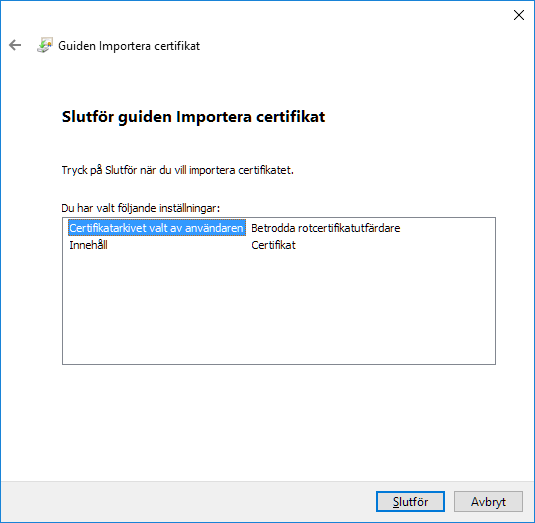
Kontrollera att sammanfattningen är korrekt och klicka Slutför.
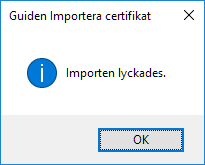
När certifikatet har installerats visas en bekräftelse.
Nu kan du ansluta mot enheten via SSL/HTTPS utan att varningar visas i webbläsaren.
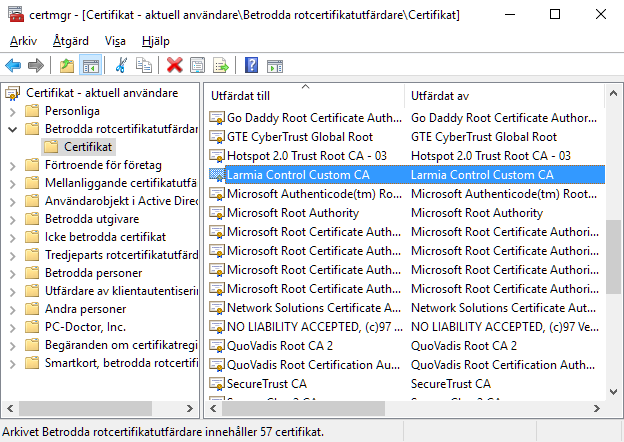
Om du av någon anledning vill radera certifikatet görs detta via antingen Hantera användarcertifikat eller Hantera datorcertifikat beroende på vilket installationsval som gjordes tidigare.
Bläddra fram Betrodda rotcertifikatutfärdare/Certifikat. Högerklicka på Larmia Control Custom CA, välj Ta bort och bekräfta med Ja i de nästföljande dialogerna.
iOS
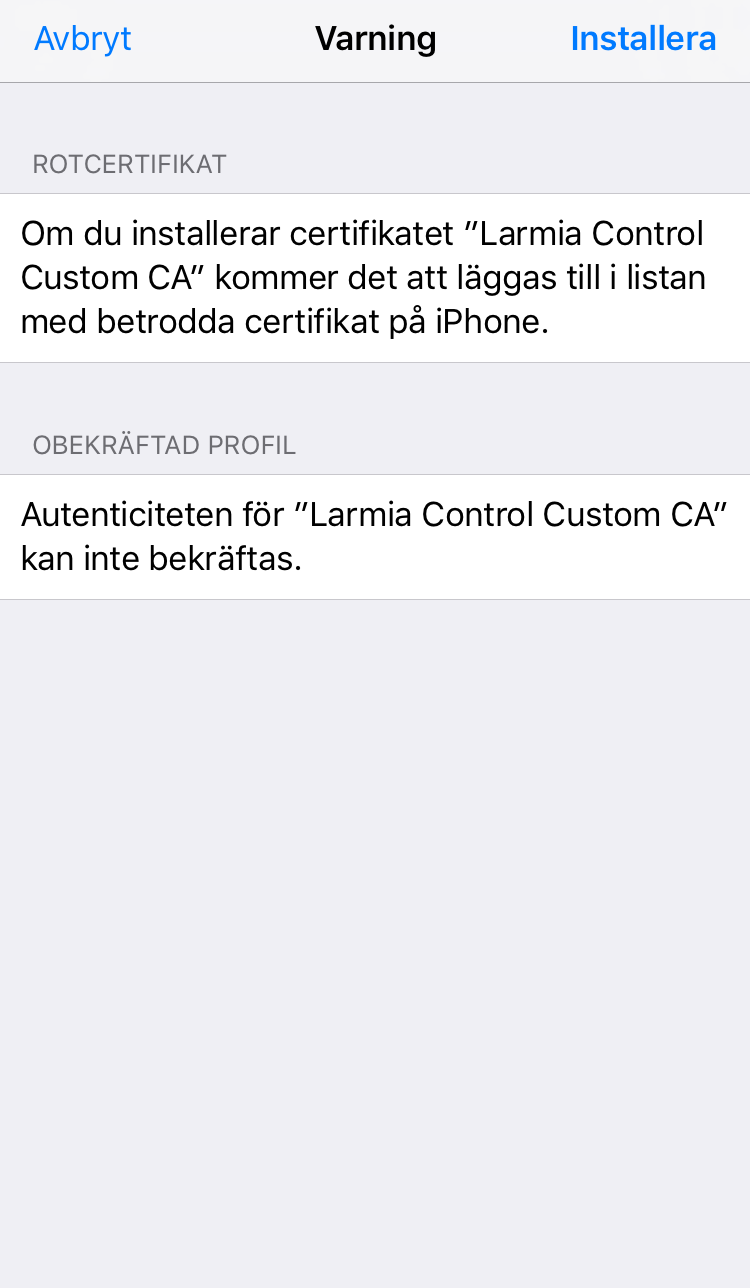
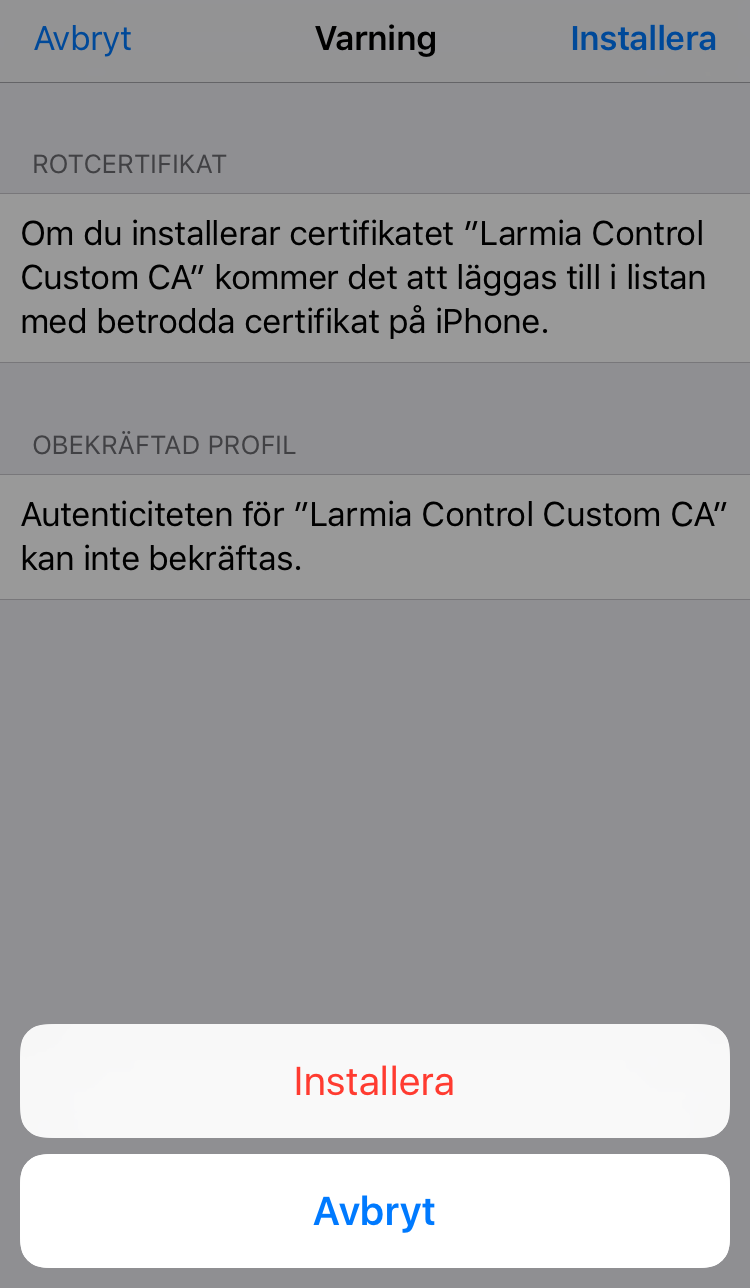
En varningstext visas som beskriver att certifikatets autenticitet inte kan bekräftas.
Välj Installera och bekräfta för att påbörja installationen.
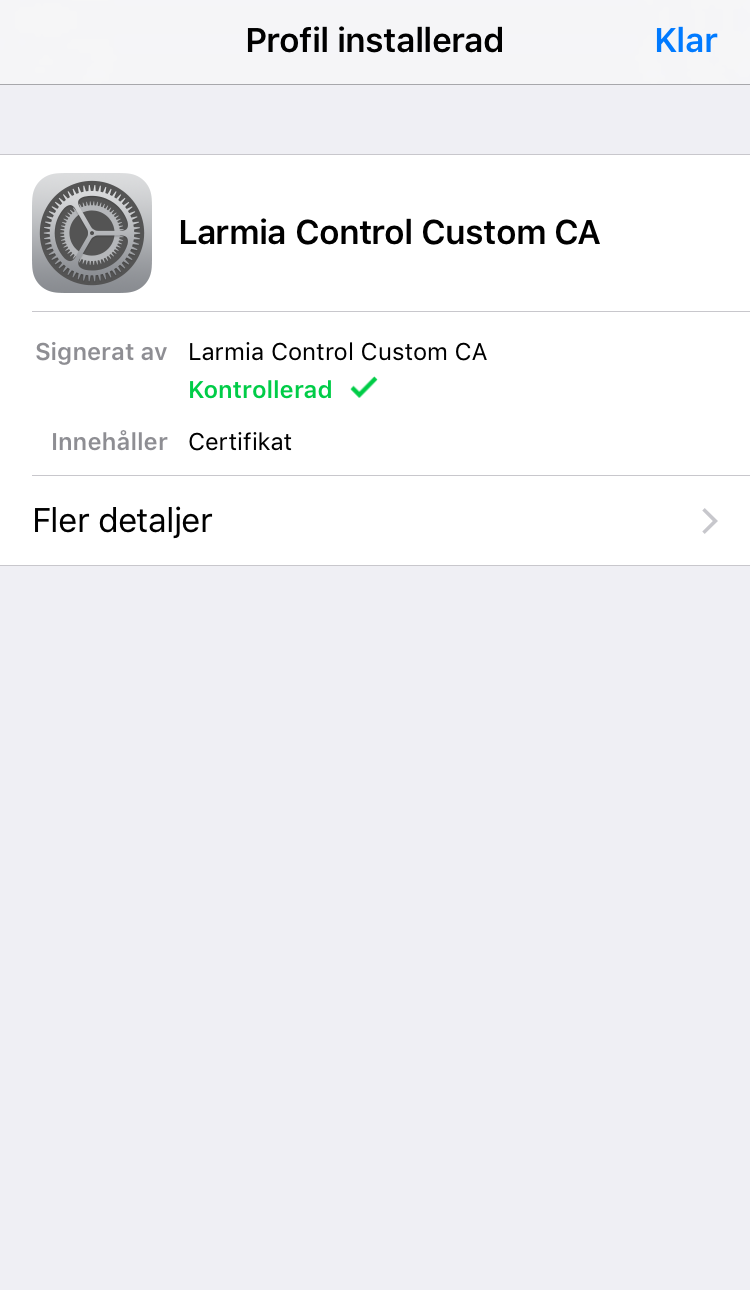
När certifikatet har installerats visas en bekräftelse.
Nu kan du ansluta mot enheten via SSL/HTTPS utan att varningar visas i webbläsaren.
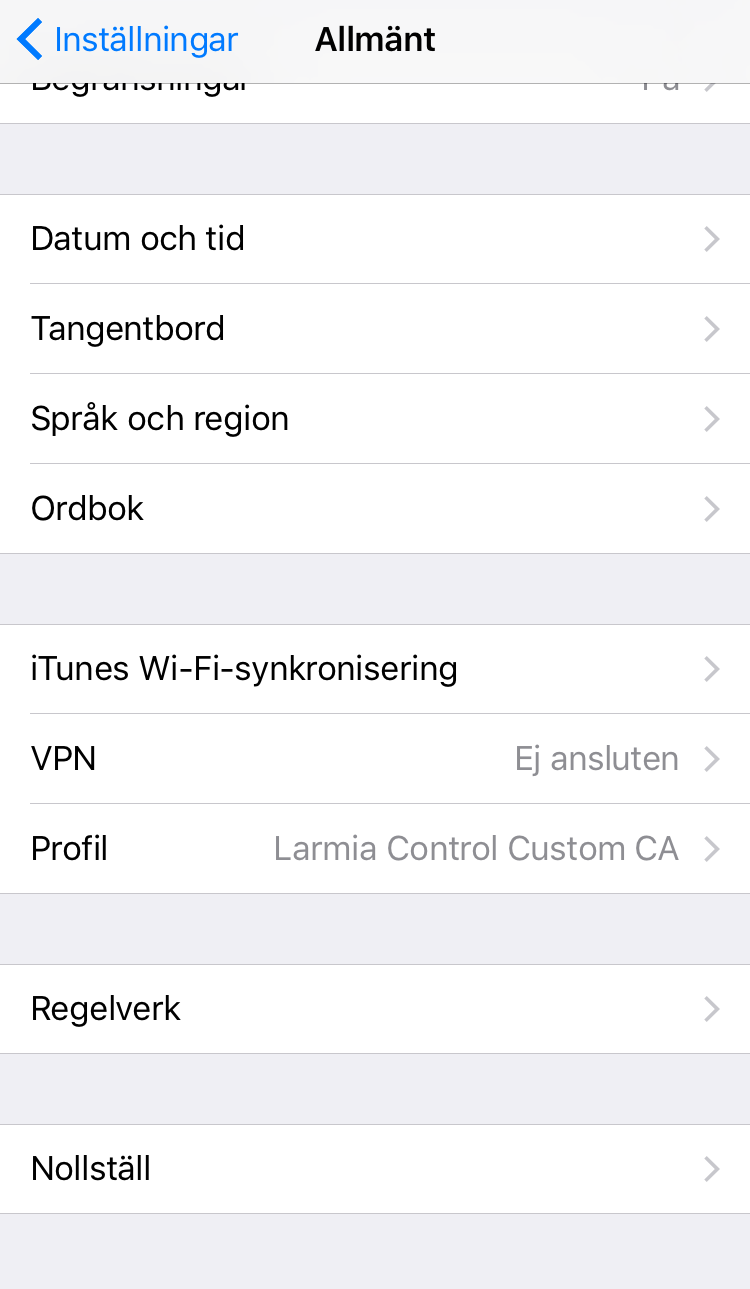
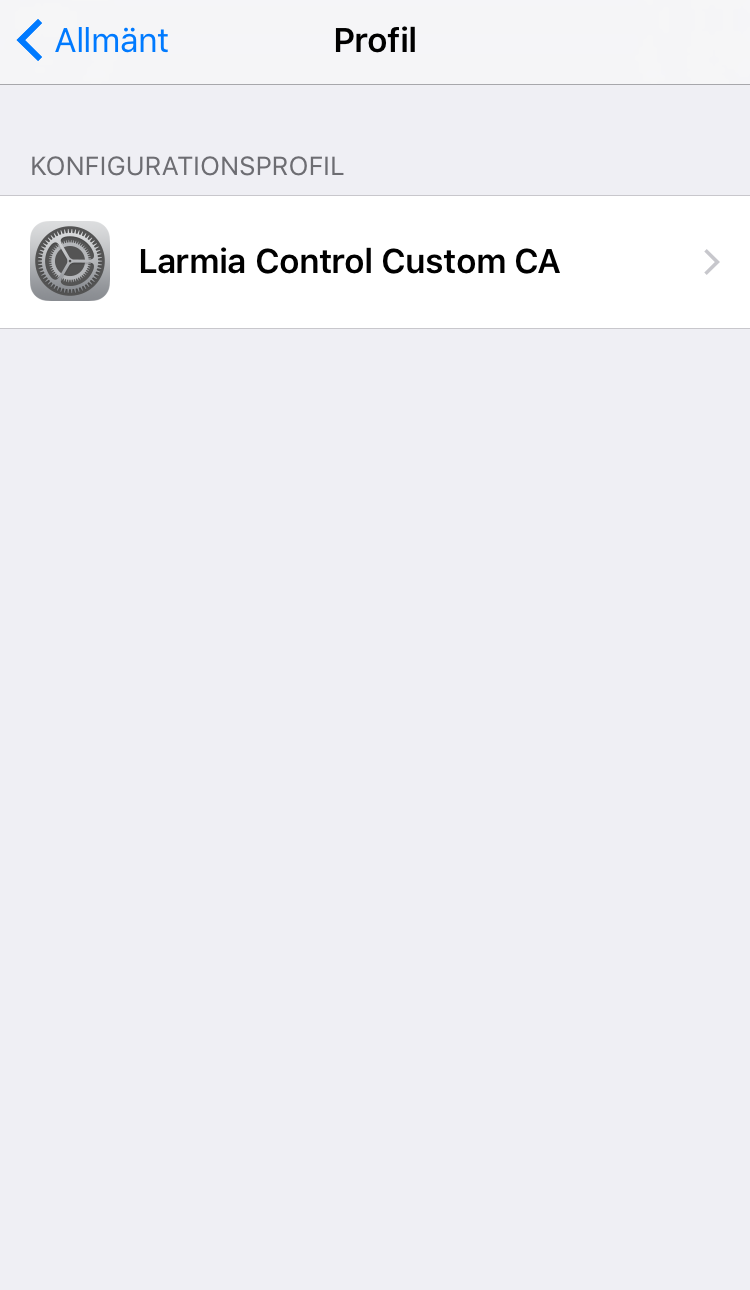
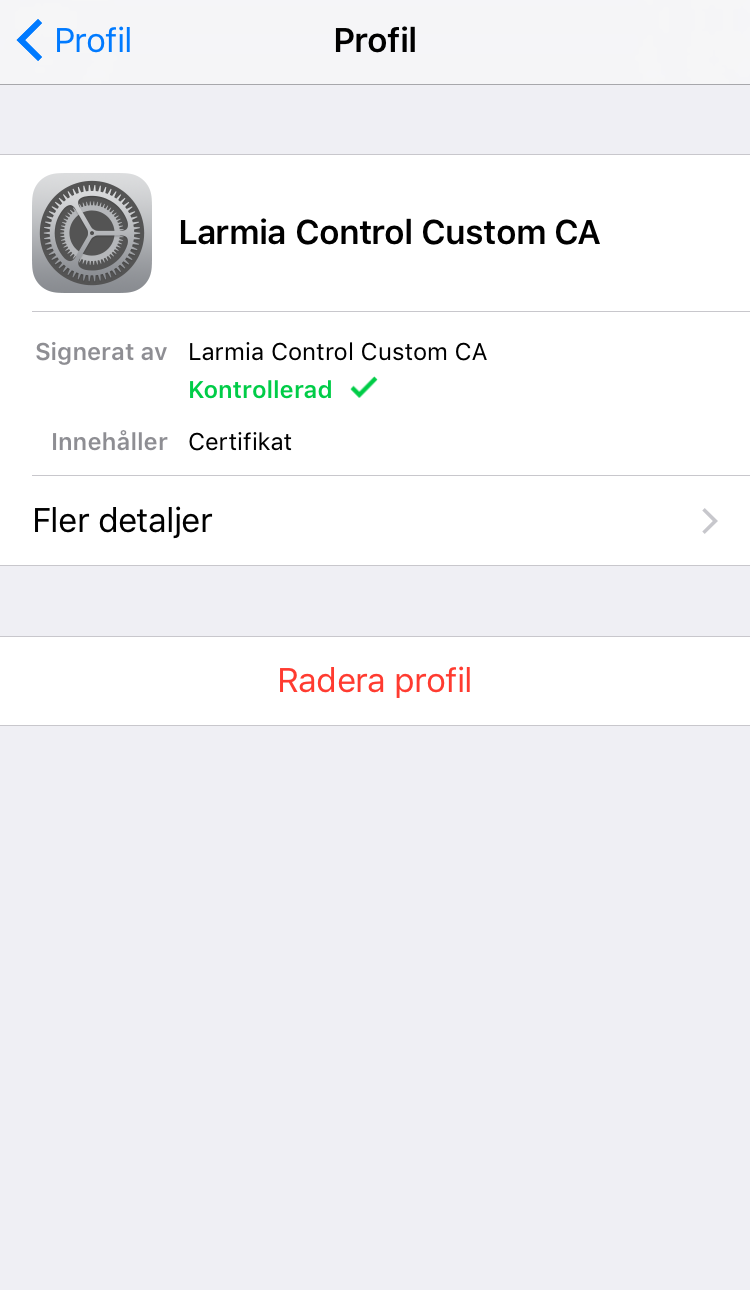
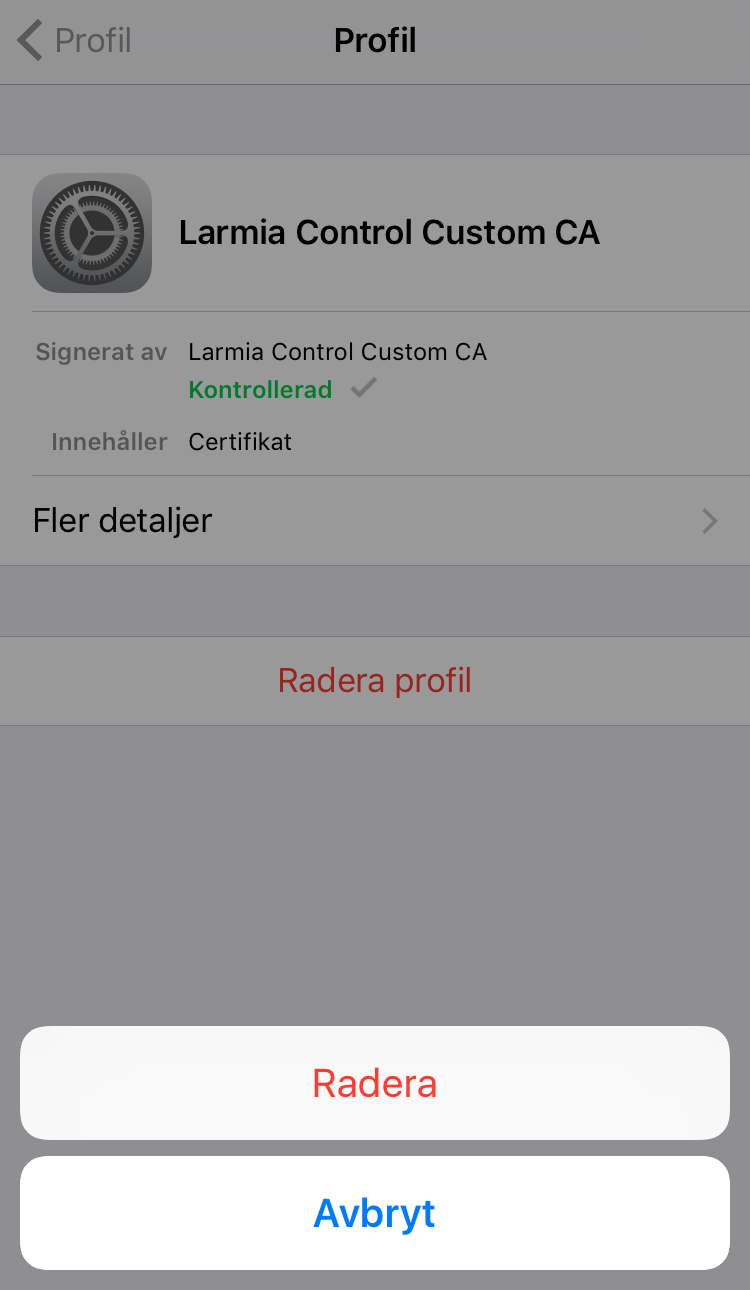
Om du av någon anledning vill radera certifikatet hittas det under Inställningar/Allmänt/Profil/Larmia Control Custom CA.
Välj Radera profil och bekräfta.
Android
OBS! Detta är endast en generell beskrivning för installation på Android och installationsmomenten kan se olika ut på olika enheter. Vi hänvisar till enhetens manual eller tillverkare för ev. enhetsspecifika inställningar.
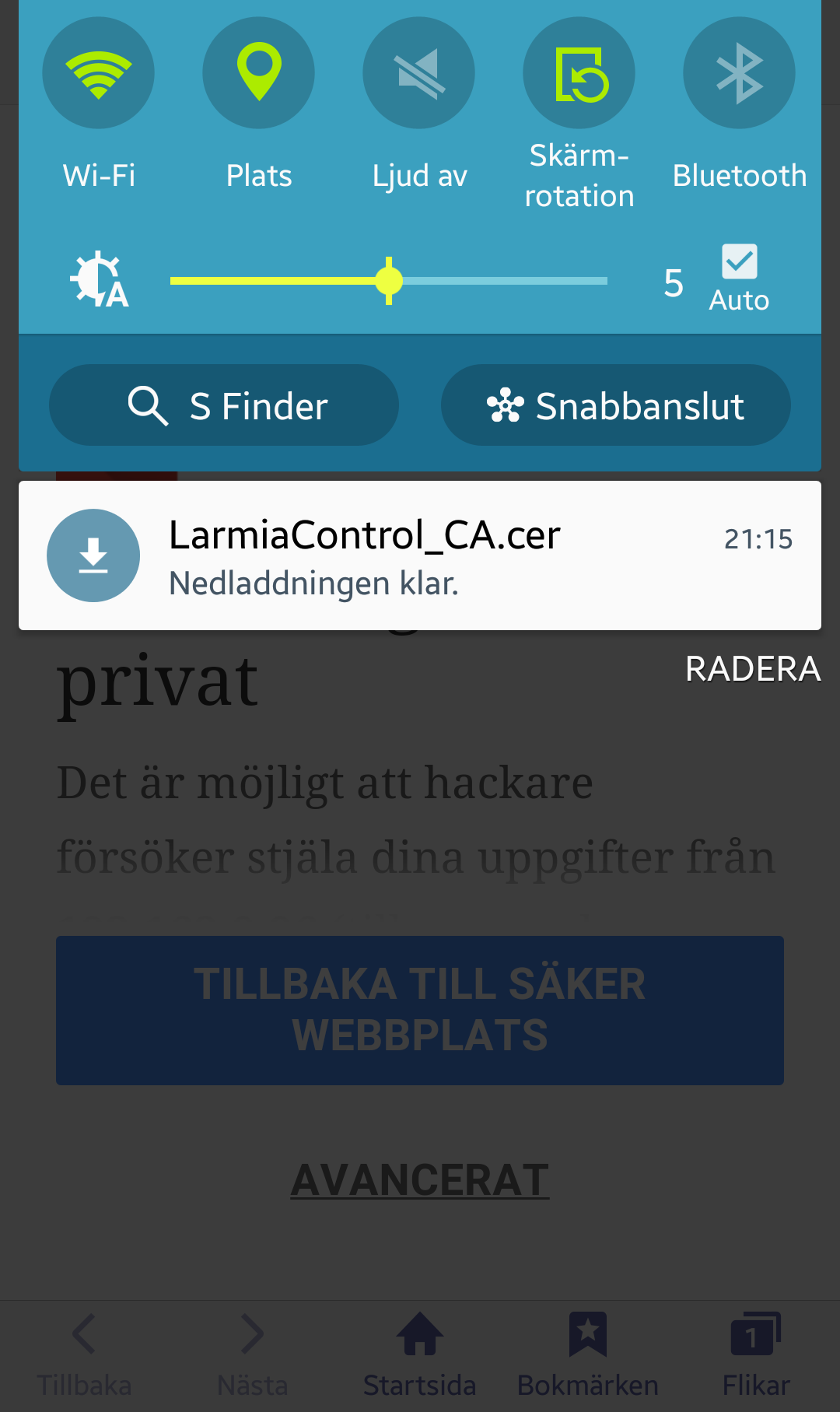
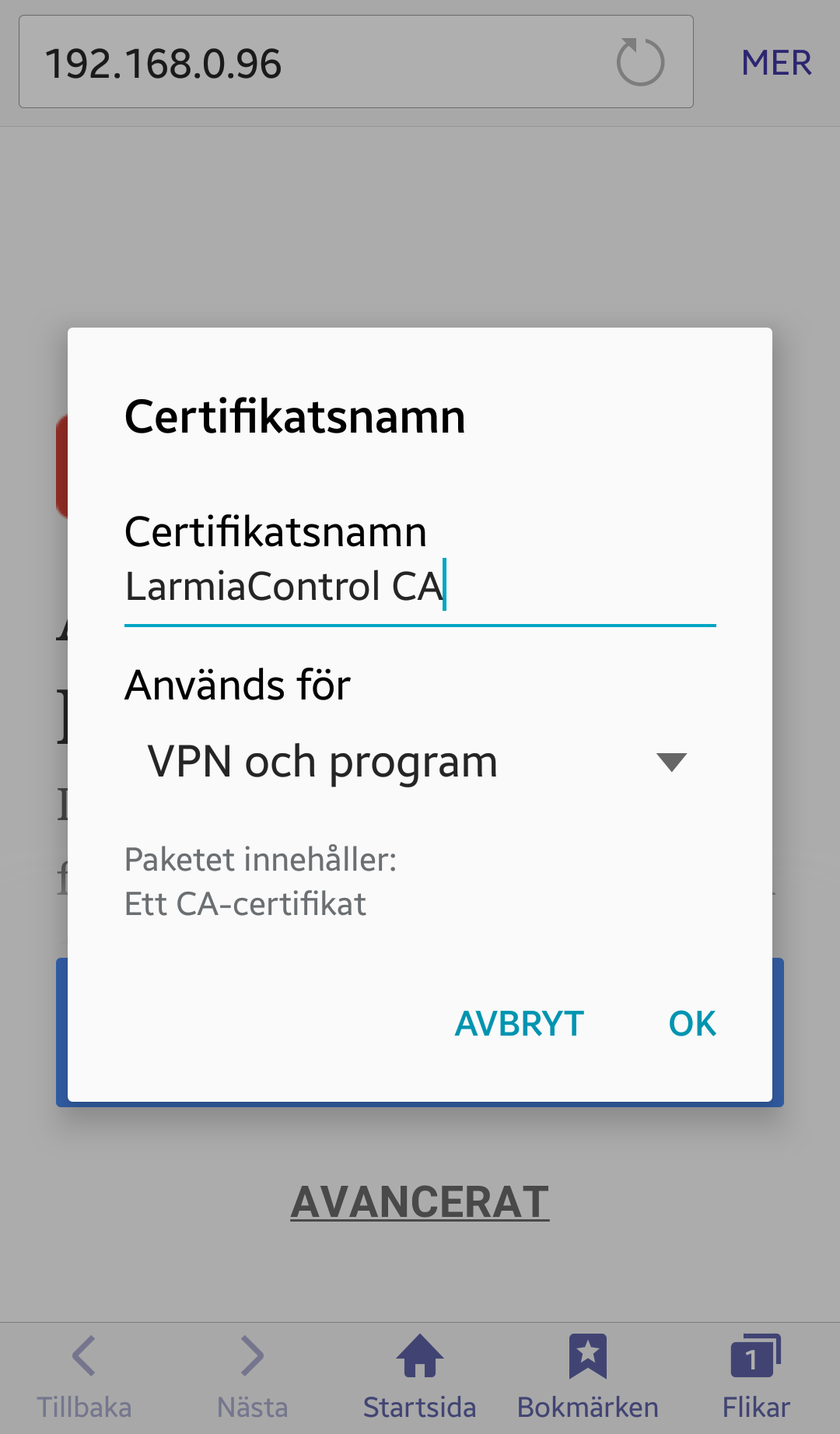
Klicka på den nedladdade filen för att påbörja installationen.
Ange ett namn för certifikatet, välj Används för VPN och program och klicka OK.
OBS! Vissa Androidenheter kräver att man aktiverar en säker skärmlåstyp (om detta inte redan finns) för att kunna gå vidare med installationen.
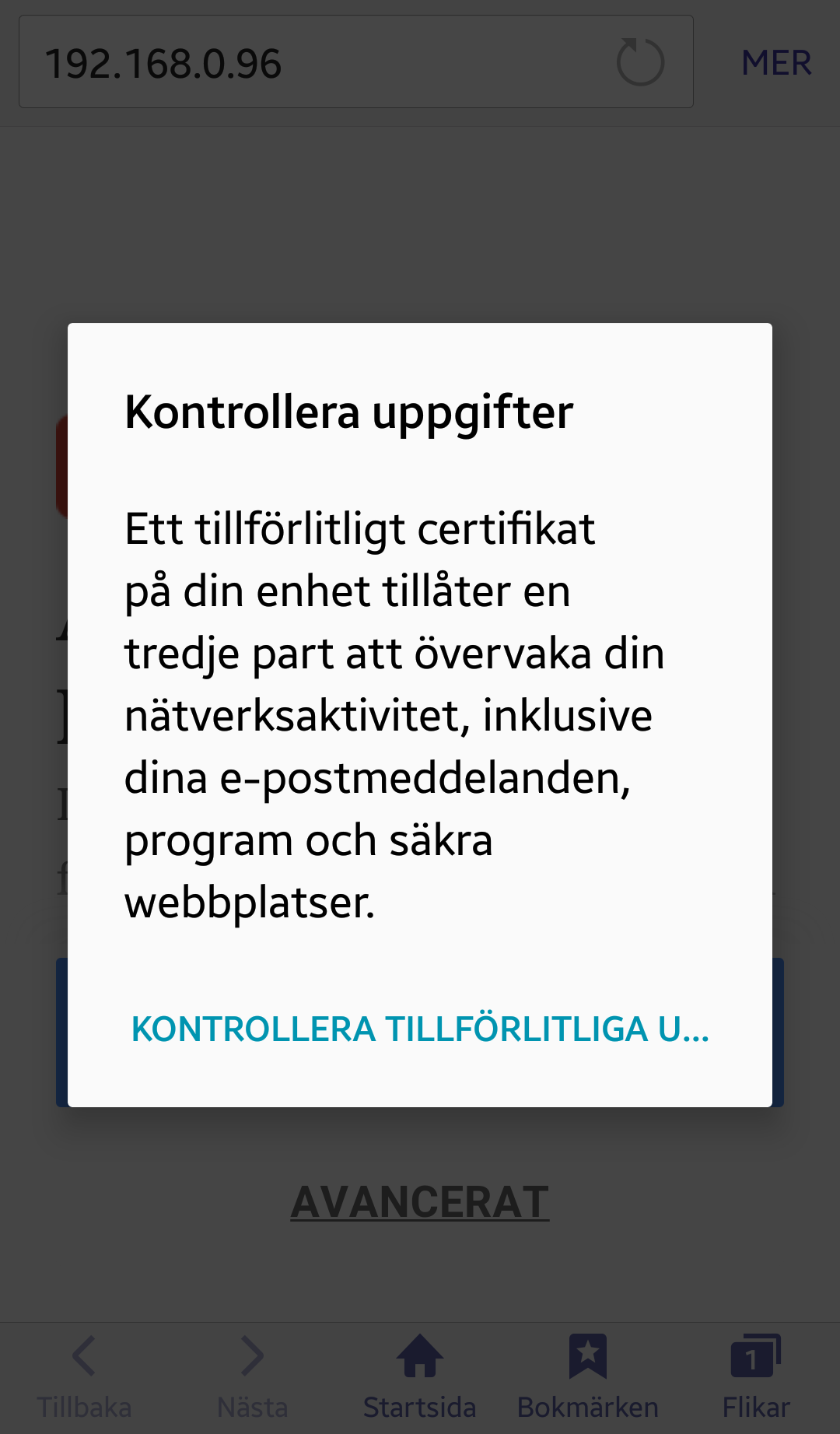
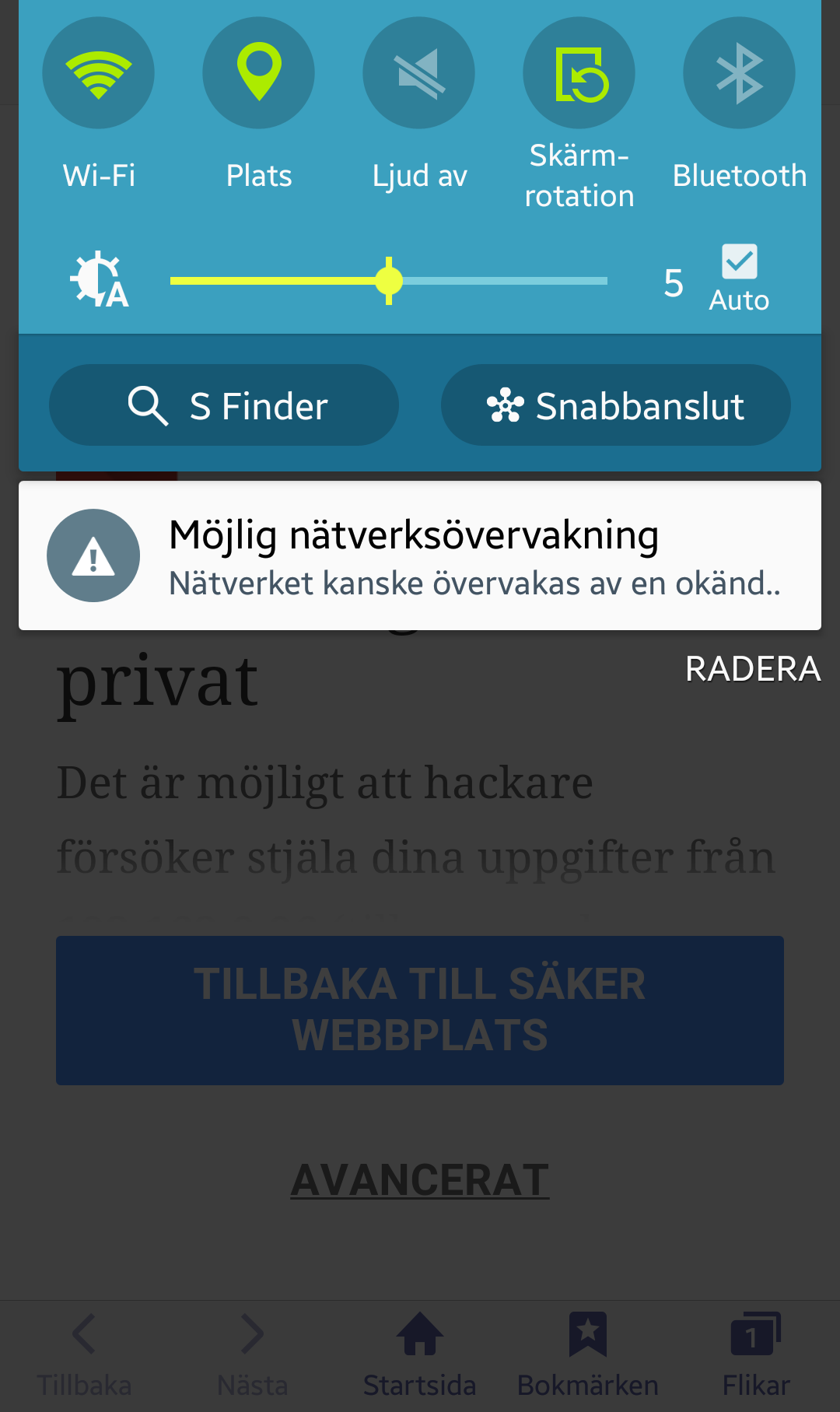
En eller flera varningstexter visas som beskriver att certifikatets autenticitet inte kan bekräftas.
Nu kan du ansluta mot enheten via SSL/HTTPS utan att varningar visas i webbläsaren.
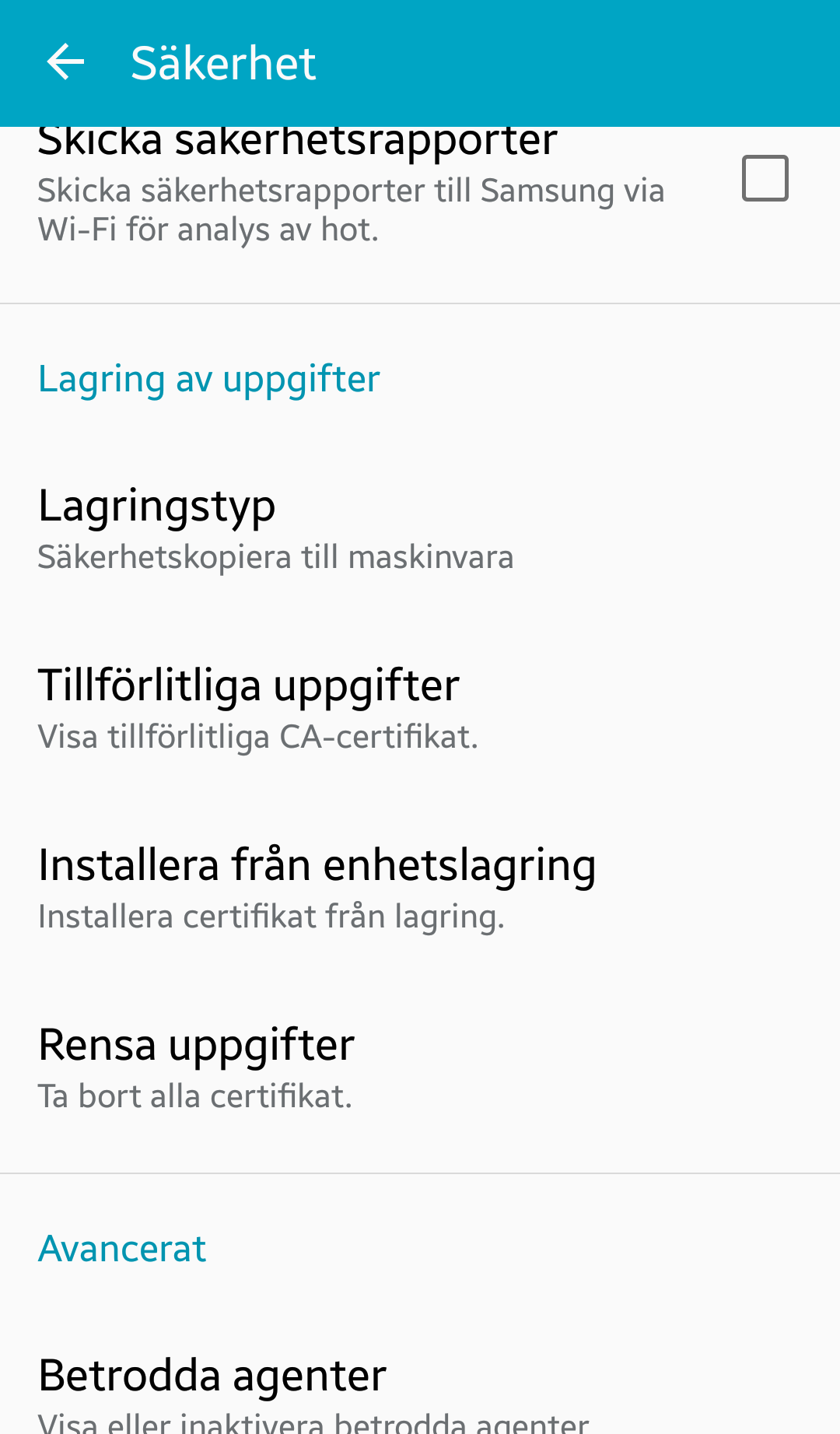
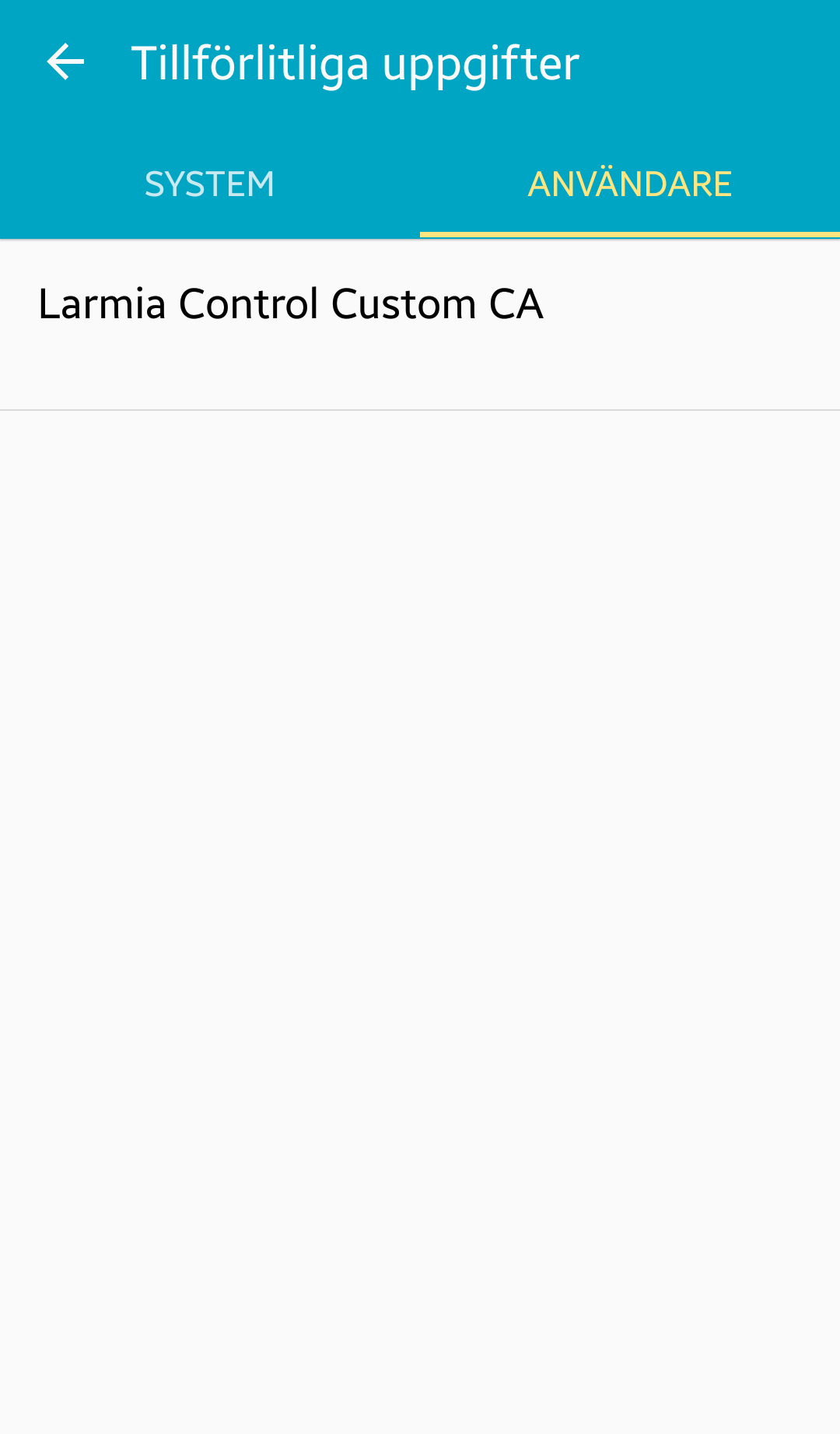
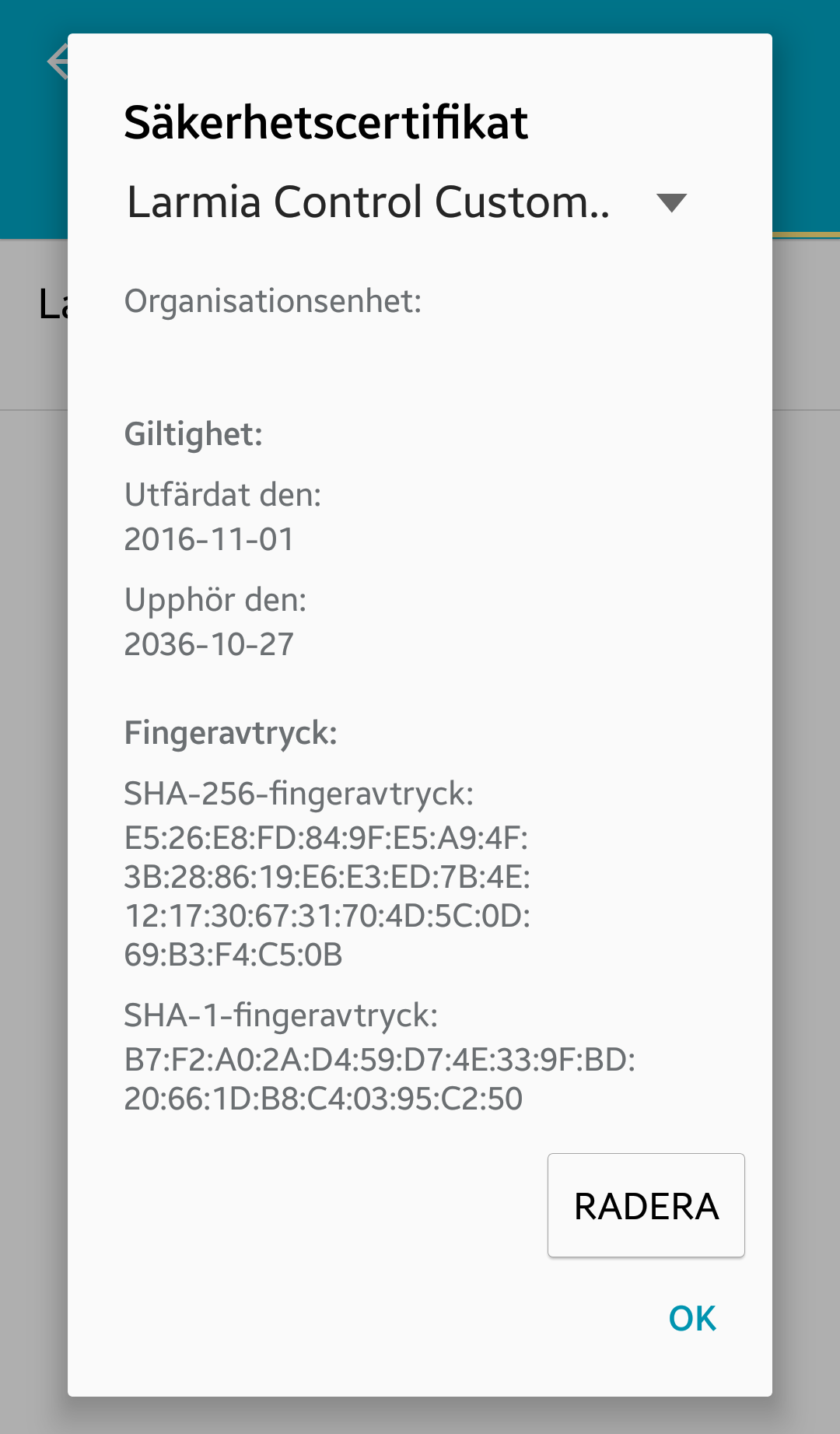
Om du av någon anledning vill radera certifikatet hittas det under Inställningar/Säkerhet/Tillförlitliga uppgifter/Användare/Larmia Control Custom CA.
Gå längst ner i dialogen, välj Radera och bekräfta med OK.